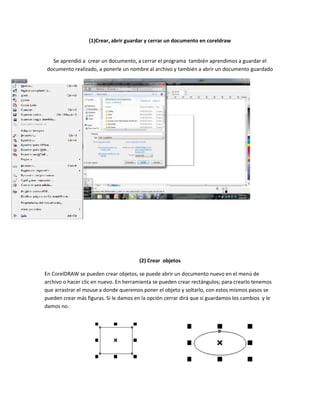
Crear y personalizar objetos en CorelDRAW
- 1. (1)Crear, abrir guardar y cerrar un documento en coreldraw Se aprendió a crear un documento, a cerrar el programa también aprendimos a guardar el documento realizado, a ponerle un nombre al archivo y también a abrir un documento guardado (2) Crear objetos En CorelDRAW se pueden crear objetos, se puede abrir un documento nuevo en el menú de archivo o hacer clic en nuevo. En herramienta se pueden crear rectángulos; para crearlo tenemos que arrastrar el mouse a donde queremos poner el objeto y soltarlo, con estos mismos pasos se pueden crear más figuras. Si le damos en la opción cerrar dirá que si guardamos los cambios y le damos no.
- 2. (3) Pegar un objeto en CorelDRAW Tenemos que abrir un documento en blanco luego tenemos que escoger un objeto y hacerlo como en la anterior unidad. Luego en el menú edición y le damos copiar o simplemente le damos clic derecho y elegimos la opción copiar; después damos clic en otra parte de la pantalla y le damos clic derecho, luego seleccionamos la opción pegar o en el menú edición y seleccionamos pegar. Duplicar un objeto Tenemos que crear un ovalo por ejemplo, luego le damos en el menú edición en la opción duplicar. Luego de haber seleccionado la opción duplicar aparecerá otro ovalo igual encima del origina pero a unos centímetros más al lado.
- 3. Aplicar relleno uniforme Nos enseñaron a rellenar una forma, por ejemplo un ovalo seleccionando la herramienta relleno y seleccionamos relleno uniforme, luego copiamos los siguientes valores c 0 m 0 y 100 k 0 Luego le damos aceptar y quedo el color.
- 4. 9 1) Bueno Primero Abrimos Coreal Draw x5 Luego Nuevo y Le damos en la herramienta de Rectángulo y Luego oprimimos Ctrl+Shift y luego le damos en organizar 2)Ahora Le Damos en organizar Luego En Transformaciones y Luego colocamos angulo de 45°
- 5. 3) y final mente Queda Asi… 1) Bueno Primero Abrimos Coreal Draw x5 Luego Nuevo y Le damos en la herramienda de Rectangulo y Luego opimimos Ctrl+Shift y creamos la figura luego le damos un desgradado e Azul a Amarillo y luego el damos en organizar
- 6. 2) ahora duplicamos el objetto y a uno le colocamos Alt:100% y V:100% y al otro Alt:150% y a V:150%: y final mente nos queda asi…
- 7. 1) Bueno Primero Abrimos Coreal Draw x5 Luego Nuevo y Le damos en la herramienda de Rectangulo y Luego opimimos Ctrl+Shift y creamos la figura luego le damos un degradado de rogo a amarillo, luego le damos en organizar. 2) Luego duplicamos el objeto y final mente nos quedara asi
- 8. 1) Bueno Primero Abrimos Corel Draw x5 Luego Nuevo y Le damos en la herramienta de Rectángulo y Luego oprimimos Ctrl+Shift y creamos la figura luego a cualquier color 2) Ahora le damos en organizar y a inclinación y le colocamos en Alt: 45° y en V 25°
- 9. 10 1) Dibujamos un corazón lo mas bien posible 2) Luego le damos en herramienta de forma y lo arreglamos
- 10. 1) señalamos la obcion d eobjeto inteligente y tratamos de dibujar un circulo 2) Luego esperamos 2 segundo y senos transformara en esto
- 11. 1) Primero le damos clic a medios artisticos luego diseminado, luego selecionamos hojas,luego le damos en pinceles y luego salpicados y hacemos el agua ,ahora le damso en preestablecido lueog lecionamos el pincel y acemos uno rulos, ahora acemos un ovalo luego, duplicamos y colocamos 30° asi susesivamente asta lugar una flor , luego le damos en organizar/dar forma /soldar, lueog hacemos un circulo pequeño en la mitad de la flor y ya tenemos echo nuestra imagen
- 12. 11 Bueno primero seleccionamos la herramienta Bézier y hacemos la forma de la cara como cuadrada , ahora seleccionamos la herramienta forma y arreglamos detalles, luego vamos circulando los lados como las orejas la forma de la forma de la boca, ahora hacemos un triangulo y lo redondeamos en forma de nariz de dibujos animados ahora para hacer los ojos asemos un círculo pero como partido en un cuadro en forma de ojos , ahora asemos la boca ,las cejas , el cuello etc.…
- 13. 12 1) ahora le damos en la herramienta tabla y creamos una 3,3 2) ahora coloreamos los bordes y escribimos Feliz Cumpleaños y ya .
- 14. 13 1)ahora le damos en Formas básicas y asemos un gota de agua 2) ahora escogemos un color, luego le damos clic en silueta y asemos varios gotas dentro de la anterior y sucesiva mente asta q nos quede asi
- 15. 1) asemos un objeto con con herramienta de formas basicasy nos quedara asi 2) ahora le damos en herramienta de ectrucion y le damos un efecto 3D y nos quedara asi..
- 16. 1)Bueno primero que todo creamos un objeto asi… 3) ahora le damos en efectos y luego en en añador prespectiva y la personalisamos y nso quedara asi…
- 17. 1)Bueno primero que todo creamos un objeto.. 2) ahora le damos le damos en herramienta sombra y lo personalizamos…
- 18. 1)primero que todo creamos un objeto.. 2)ahora selecionamos un imagen cualquiera …
- 19. 3)ahora le damos en efecto y luego el PowerClip, y selecionamos el objeto
- 20. 1)ahora escogemos una imagen 2) ahora selecionamos for y tratatos que, quede solo 1 objeto osea el principal en este caso el hombre..
- 21. 1)primero creamos un texto asi con letra, tipo arial black… 2)ahora usamos la herramienta Extrusion y lo acemso a nuestra manera luego modificamos el corlor por lo que se ve todo negro y le colocamos amarillo y negro y final mente nos quedara asi
- 22. 15 1)bueno primero que todo creamos un texto asi..
- 23. 3)ahora creamos un pagina y nos tendra que salir abajito pagina 1,pagina 2 y finalmente nso quedara asi…
- 24. 16 1)primero que todo le damos e ventas y luego ventanas acopables y selecionamos administrador de objetos luego hacemos un bode robo y asemos un texto y finalmente nos quedara asi..
